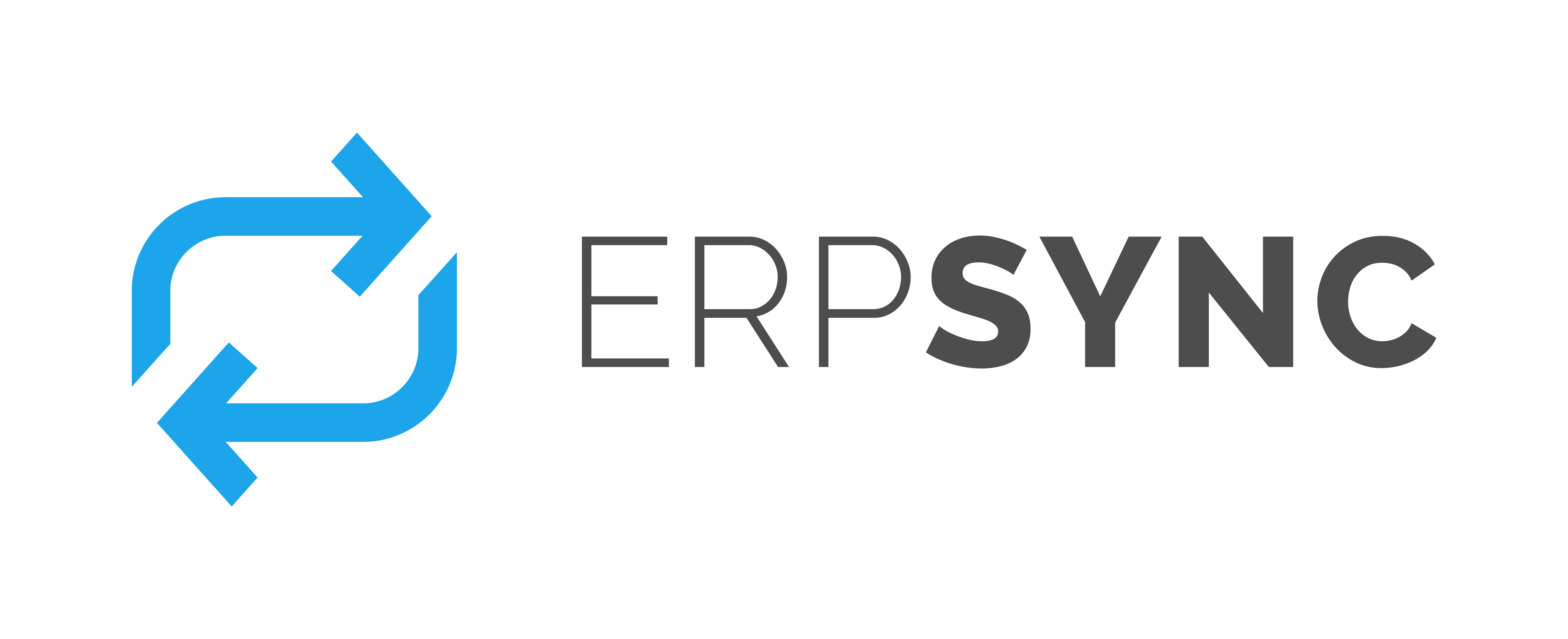¿Alguna vez has sentido que organizar los envíos de tu tienda online en Chile es como resolver un puzle gigantesco? Chile es un país largo y diverso: regiones con climas distintos, distancias enormes y sistemas de despacho que cambian de una comuna a otra. Por suerte, WooCommerce nos brinda la posibilidad de configurar zonas de envío para simplificar este enredo. Así, podrás adaptar las tarifas y métodos de despacho a cada región y “simplificar la logística de tu tienda online”.
En este artículo, te explicaré paso a paso cómo dividir el territorio chileno en zonas, asignar métodos de envío y automatizar costos para que puedas ofrecer una experiencia de compra mucho más clara a tus clientes… y de paso, hacerte la vida más sencilla. Siéntate cómodo, pon tu música favorita y toma nota: ¡vamos a recorrer Chile de norte a sur a través de WooCommerce!
Por qué dividir Chile en zonas de envío
Digamos que tu tienda se ubica en Santiago, pero recibes pedidos de Arica, Concepción y Punta Arenas. ¿Tendría sentido cobrar el mismo valor de flete a quienes viven a unas cuadras de tu bodega que a los clientes que están a miles de kilómetros? Probablemente no.
Al usar zonas de envío, especificas diferentes regiones (como la Región Metropolitana, Norte, Sur, Zonas Extremas, etc.) y asignas costos o métodos de despacho distintos a cada una. Esto te permite:
- Mostrar tarifas realistas: El cliente ve un valor acorde a su ubicación sin sentirse sorprendido o engañado.
- Optimizar tu logística: No pierdes tiempo calculando a mano cada pedido, y tus clientes saben de antemano cuánto pagarán.
- Reducir reclamos: Al ser transparente con el envío, evitas malentendidos y mejore la experiencia de compra.
En resumidas cuentas, las zonas de envío son la forma más directa de mantener a raya la complejidad geográfica de Chile y, de paso, simplificar la logística de tu tienda online.
1. Ajustes generales en WooCommerce
Antes de adentrarnos a crear zonas, verifica que los envíos estén habilitados. Para hacerlo, sigue estos pasos sencillitos:
- Ve a WooCommerce > Ajustes en tu panel de WordPress.
- Haz clic en la pestaña “Envío”.
- Comprueba que el sistema esté habilitado para gestionar métodos de envío (hay una sección que te mostrará “Zonas de envío”, “Opciones de envío”, etc.).
Una vez que confirmes esto, podrás acceder a la sección “Zonas de envío” para empezar a armar tu mapa de Chile en WooCommerce. También asegúrate de que la dirección base de tu tienda esté configurada en la pestaña “General” para que si el cliente no ha ingresado su ubicación aún, WooCommerce sepa desde dónde calcular.
2. Dividir el país por regiones
El corazón de este proceso está en “Zonas de envío”. Imagínalo como si te dieran un gran lienzo para plasmar cada sector de Chile:
- Ingresa a WooCommerce > Ajustes > Envío > Zonas de envío.
- Haz clic en “Añadir zona de envío”.
- Ponle un nombre que describa esa área, por ejemplo: “Región Metropolitana”, “Norte de Chile” o “Sur de Chile”.
- En “Regiones de zona”, elige “Chile (CL)” y refine con la subdivisión que WooCommerce te muestre (si tienes un plugin que incluya regiones chilenas, te aparecerán las distintas regiones; si no, deberás hacerlo por código postal o manualmente).
El objetivo es que, cuando el cliente ponga su dirección (provincia, comuna, o lo que aplique), WooCommerce reconozca en qué zona se encuentra y le muestre las tarifas y métodos adecuados para ese lugar.
3. Aplicar tarifas personalizadas según ubicación
Hagamos un ejemplo: quieres que en la Región Metropolitana el costo de despacho sea de 2.500 CLP, pero que en la zona sur sea 4.000 CLP. ¡Súper válido! Para eso, dentro de cada zona, añadirás métodos de envío:
- Una vez hayas creado la zona, haz clic en “Añadir método de envío”.
- Escoge entre Tarifa Plana, Envío gratuito o Recogida local (los métodos estándar de WooCommerce).
- Si seleccionas “Tarifa Plana”, puedes definir un monto fijo (por ejemplo, 2.500 CLP) para toda la región.
- Haz clic en “Editar” (en Tarifa Plana) si quieres agregar reglas simples como un coste base o un nombre descriptivo, tipo “Envío a domicilio”.
Lo bonito de esto es que cada región puede tener una configuración diferente. Si, por ejemplo, en el Norte prefieres usar una empresa de mensajería específica y en el Centro otra, también es posible con zonas de envío. Tus clientes apreciarán ver costos lógicos y sentirán más confianza al comprar.
4. Automatizar los cálculos de costos de envío
Ahora bien, supongamos que no basta con asignar un precio fijo. Quizá vendes productos con distintos pesos y necesitarías un cálculo automático. O sencillamente prefieres usar servicios de mensajería chilena (Chilexpress, Starken, etc.) que ofrecen un plugin oficial:
- Descarga el plugin de la empresa de mensajería que desees (Chilexpress, Starken, etc.).
- Instálalo y configúralo con tus credenciales de cuenta.
- Asigna ese método de envío a la zona correspondiente. WooCommerce consultará la API de la empresa para calcular el costo exacto según peso, dimensiones y región.
La idea es simplificar la logística de tu tienda online para que no tengas que multiplicar por 20 cada vez que vendes algo más pesado o distinto. Dejas que el plugin haga el cálculo y le muestre al cliente el costo real con base a su dirección.
5. Ejemplo práctico: tu tienda desde Santiago
Imagina esta configuración:
- Zona 1: Región Metropolitana
- Método de envío: Tarifa plana a 2.500 CLP.
- Método adicional: Recogida local (0 CLP) para los clientes que quieran pasar por la bodega.
- Zona 2: Norte de Chile (Arica, Tarapacá, Antofagasta…)
- Método de envío: Plugin oficial de Chilexpress con cálculo automático.
- Zona 3: Sur de Chile (O’Higgins, Maule, Biobío, Araucanía, etc.)
- Método de envío: Plugin oficial de Starken o un cargo fijo (3.500 CLP), según prefieras.
De este modo, cualquier persona que entre su dirección en la RM verá tarifas específicas a su lugar, mientras el resto del país accederá a opciones distintas. Con estas zonas de envío, tu tienda se vuelve mucho más clara y personalizada.
6. Manejo de códigos postales y comunas
“¿Y si quiero separar mi zona en un nivel más detallado, como comunas?” WooCommerce permite hacerlo, aunque en Chile a veces los códigos postales no se usan tanto. Dependiendo de tu base de datos, podrías ingresar manualmente los códigos postales para comunas clave o configurar “País: CL > Provincia: X > Comuna: Y” si cuentas con un plugin que liste todas las divisiones.
Esto puede ser súper útil si, por ejemplo, tienes tarifas más baratas para comunas cercanas a tu bodega y tarifas más altas para comunas más alejadas dentro de la misma región. Mantener ese nivel de detalle te tomará más trabajo al principio, pero te brinda total control.
Plugins avanzados para tarifas complejas
No siempre basta con “tarifa plana” o “cálculo automático”. Hay casos en los que tu tienda vende artículos muy variados: algunos pesan 10 kilos y otros 500 gramos, por lo que el costo de envío cambia drásticamente según la combinación de productos. En ese escenario, existen plugins de “Table Rate Shipping” que te dejan crear tablas basadas en peso, precio total, cantidad de artículos, etc.
- WooCommerce Table Rate Shipping (versión de pago)
- Flexible Shipping (opción gratuita y de pago)
Estos plugins, combinados con las zonas de envío, te darán un control superdetallado: “Si el pedido pesa entre 0-1 kg en la Región Metropolitana, cobra 2.000 CLP, pero si pesa entre 1-3 kg, cobra 2.500 CLP”, y así sucesivamente. Para los clientes, será un proceso transparente, y para ti, una forma ordenada de cubrir costos de despacho sin dolores de cabeza.
Pruebas de compra: tu mejor aliado
Después de configurar todo, te recomiendo encarecidamente que hagas varias compras de prueba. Introduce direcciones en distintas regiones y comunas para verificar si se aplican los métodos y costos esperados. Hay veces que, por un error de configuración (como no seleccionar bien la subdivisión “Arica y Parinacota”), WooCommerce no muestra los métodos. Mejor descubrirlo tú con una prueba que enterarte por la queja de un cliente confundido.
Integraciones con empresas de transporte
Chilexpress, Starken, CorreosChile… existen varias compañías de envío que ofrecen integración con WooCommerce. Al automatizar las tarifas y generar guías de manera automática, ahorras tiempo y también brindas seguimiento (tracking) a tus clientes. Revisa las opciones oficiales o plugins que mantengan con frecuencia actualizada, para que reflejen las tarifas más recientes.
Con todo bien configurado, te libras de tener que cotizar manualmente cada despacho. El sistema, en cuestión de segundos, revisa la distancia, el peso y determina el costo. El cliente lo ve y decide.
Un truco para aumentar las ventas: Envío gratuito en ciertas zonas
¿Quieres incentivar a la gente de tu comuna, o de la Región Metropolitana, a que compren más a menudo? ¡Ofrece envío gratis a partir de cierto importe! Por ejemplo:
- “Región Metropolitana: envío gratuito en pedidos sobre los 50.000 CLP”
- “Zona Sur: envío fijo de 3.000 CLP, pero gratuito si tu compra supera los 80.000 CLP”
Esto se configura fácilmente en WooCommerce. En la sección de métodos de envío, eliges “Envío gratuito” y defines la condición (por ejemplo, “Monto mínimo pedido”). De esta manera, animas a tus clientes a comprar un poco más para ahorrarse el costo de despacho.
Consideraciones de transparencia y legales
En Chile, la Ley del Consumidor exige que muestres los costos de envío de forma transparente antes de finalizar la compra. Así, el usuario sabe exactamente cuánto pagará y no se lleva una sorpresa desagradable.
Además, cuidar la claridad te evita reclamos posteriores o devoluciones. Agrega notas en tu sitio explicando plazos de despacho aproximados y menciona que, aunque tu sistema calcule el costo de forma automática, podrían haber ligeras variaciones por circunstancias excepcionales (pero lo normal es que no suceda). La sinceridad y la sencillez son las mejores aliadas para que el comprador se sienta seguro.
Evitar errores en la configuración de zonas
Es común que, al empezar, surjan algunos tropiezos:
- Superposición de zonas: Creas una zona que abarca todo Chile y, debajo, otra para la Región Metropolitana. WooCommerce aplica la primera que coincida con la dirección del cliente, lo que puede anular la segunda.
- Errores de ortografía: Si pones mal “Chile” o dejas un campo en blanco sin querer, la zona puede no funcionar.
- Configuraciones redundantes: Si repites la misma provincia en dos zonas distintas, no sabrás cuál método se aplicará realmente.
Lo ideal es planificar con calma cómo deseas dividir el país y, recién después, traducir esa planificación en WooCommerce. Haz un dibujito, anota las regiones y decide la estructura. Esto te ahorrará correcciones a posteriori.
¿Múltiples bodegas? Manejo adicional
Si cuentas con más de una bodega en diferentes puntos de Chile, la configuración se complica un poco, pues WooCommerce por defecto no está diseñado para “multi-origen”. Sin embargo, hay plugins que te ayudan a definir desde qué almacén se envía cada producto o qué bodega está más cerca de la dirección del cliente. Estas soluciones suelen ser más avanzadas y de pago, pero pueden ser un gran plus si tu negocio crece y deseas asignar pedidos a la bodega más cercana.
hazte la vida más fácil con zonas de envío
El secreto para simplificar la logística de tu tienda online en un país tan largo y variado como Chile está en crear zonas de envío en WooCommerce. Dividir el territorio en áreas claras, asignar diferentes tarifas o métodos de envío y, si es necesario, automatizar los cálculos con plugins de mensajería, te ayuda a brindar confianza al cliente y a manejarte con eficacia a nivel interno.
- Menos reclamaciones: Al haber transparencia y tarifas justas, los clientes se sienten bien atendidos.
- Proceso de compra fluido: El usuario ve el costo de su flete en el checkout, sin sorpresas, y decide comprar con mayor tranquilidad.
- Orden en tu operativa: Sabes cuánto cobrar en cada región, no tienes que cotizar manualmente cada pedido y todo marcha con mayor rapidez.
Si deseas profundizar en la personalización, existen plugins de Table Rate Shipping y de múltiples almacenes para cubrir escenarios más complejos. Pero el paso básico es:
- Habilitar envíos en WooCommerce.
- Crear zonas para diferentes zonas geográficas.
- Asignar métodos de despacho a cada zona.
- Hacer pruebas de compra con direcciones de ejemplo.
Con eso, estarás listo para potenciar tu e-commerce y atender a compradores de Arica a Punta Arenas sin enredos. Dedica un rato a configurar estas zonas, y verás cómo la sección de envíos se vuelve tu aliada en lugar de un obstáculo. Tus clientes lo agradecerán y tu equipo respirará aliviado al manejar tarifas y métodos de forma organizada.
Anímate a implementar estos consejos, y verás que, de norte a sur, tu WooCommerce reflejará el espíritu de servicio y eficiencia que caracteriza a un negocio preparado para conquistar el mercado chileno. ¡Manos a la obra!